修改这个控件会自动更新这一页面
在 Mac 上使用“隔空播放”
使用“隔空播放镜像”将 Mac Pro 屏幕上的所有内容显示在大屏幕上。若要将 Mac Pro 屏幕镜像到电视屏幕,或将 HDTV 用作第二台显示器,请将您的 HDTV 连接到 Apple TV,并确保 Apple TV 与 Mac Pro 处于同一个 Wi-Fi 网络。您还可以直接在 HDTV 上播放某些网络视频而不显示桌面内容,这在您想播放影片,同时又要保密工作内容时非常方便。
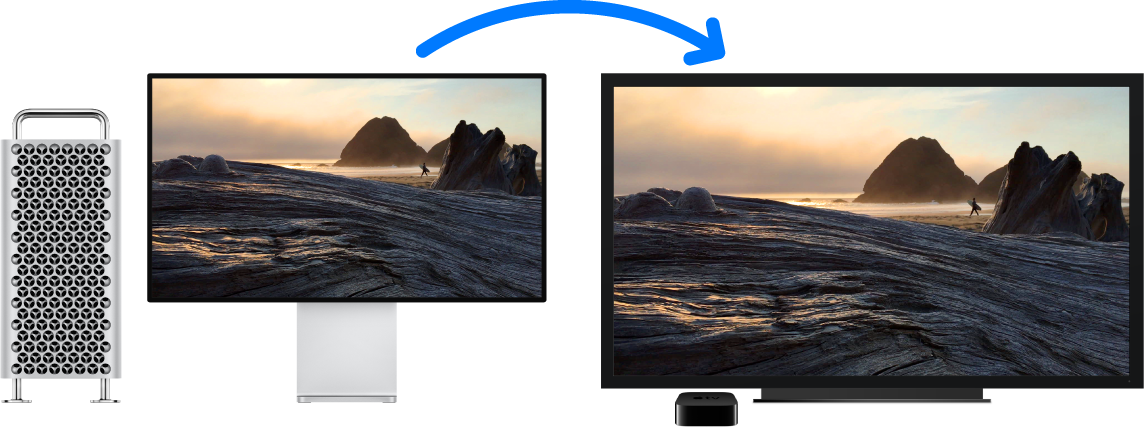
使用“隔空播放镜像”来镜像您的桌面。点按菜单栏中的“隔空播放”图标 ![]() ,然后选取您的 Apple TV。“隔空播放”显示器处于活跃状态时,图标变为蓝色。
,然后选取您的 Apple TV。“隔空播放”显示器处于活跃状态时,图标变为蓝色。
在某些情况下,即便与 Apple TV 处于不同的 Wi-Fi 网络,您也可以使用“隔空播放”显示器(称为点对点隔空播放)。若要使用点对点隔空播放,您需要一台运行 Apple TVOS 7.0 或更高版本的 Apple TV(第 3 代 rev A,型号 A1469 或后续机型)。
播放网络视频而不显示桌面。发现带有“隔空播放”图标 ![]() 的网络视频时,点按该图标,然后选择您的 Apple TV。
的网络视频时,点按该图标,然后选择您的 Apple TV。
【提示】如果镜像屏幕时,图像不适合 HDTV 屏幕,请调整桌面大小以显示最佳图片。点按“隔空播放”图标 ![]() ,然后选取“匹配桌面大小到”下方的一个选项。
,然后选取“匹配桌面大小到”下方的一个选项。
Apple TV 在 apple.com、您本地的 Apple Store 商店或其他经销商处单独销售。
了解更多。若要进一步了解“隔空播放”,请参阅《macOS 使用手册》中的使用“隔空播放”将 Mac 上的内容流化到 HDTV。若要进一步了解配合 Mac Pro 使用第二台显示器,请参阅将显示器连接到 Mac Pro。